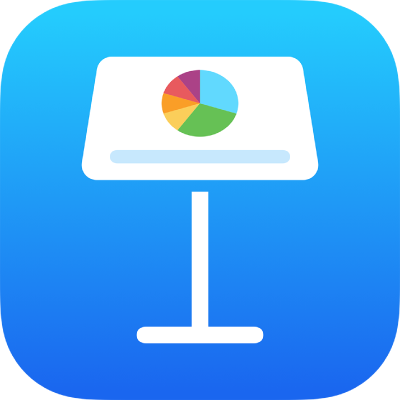
Véletlen szerkesztés megakadályozása az iPhone Keynote appjában
Az olvasási mód használatával elkerülheti az objektumok véletlen áthelyezését és a billentyűzet megjelenítését megtekintés, görgetés, a szöveggel és az objektumokkal végzett interakció közben. Az olvasási nézet lekicsinyíti a vezérlőket és kizárólag a tartalom megtekintéséhez, valamint az alapvető feladatok elvégzéséhez szükségeseket jeleníti meg. Ha módosításokat szeretne elvégezni, könnyedén válthat szerkesztési nézetbe, majd vissza olvasási nézetbe.
Ha valakinek elküld egy Keynote-prezentációt, vagy valaki mástól Keynote-prezentációt kap, az az iPhone-on és iPaden olvasási nézetben nyílik meg. Amikor ismét megnyitja a prezentációt, az úgy nyílik meg, ahogy hagyta – olvasási nézetben vagy szerkesztési nézetben.
Ha szeretné, hogy a prezentációk mindig szerkesztési nézetben nyíljanak, módosítsa ezt a beállítást.
Az olvasási nézet és a szerkesztési nézet közötti váltáshoz tegye a következők egyikét:
Váltás szerkesztési nézetre: Koppintson a képernyő tetején található
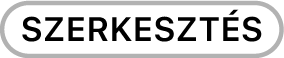 gombra.
gombra.Váltás szerkesztési nézetre kijelölt szöveggel: Koppintson a Szerkesztés elemre a megjelenő menüben.
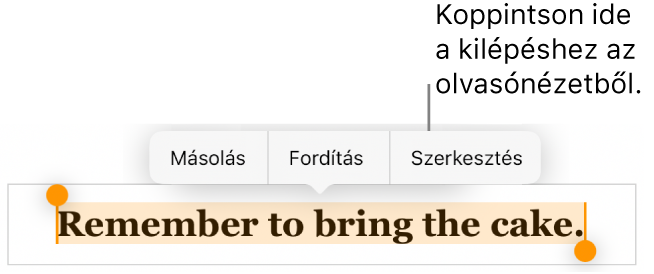
Váltás szerkesztési nézetre kijelölt képpel vagy táblázatcellával: Érintse meg és tartsa megérintve a képet vagy a cellát, majd koppintson a Szerkesztés elemre a megjelenő menüben.
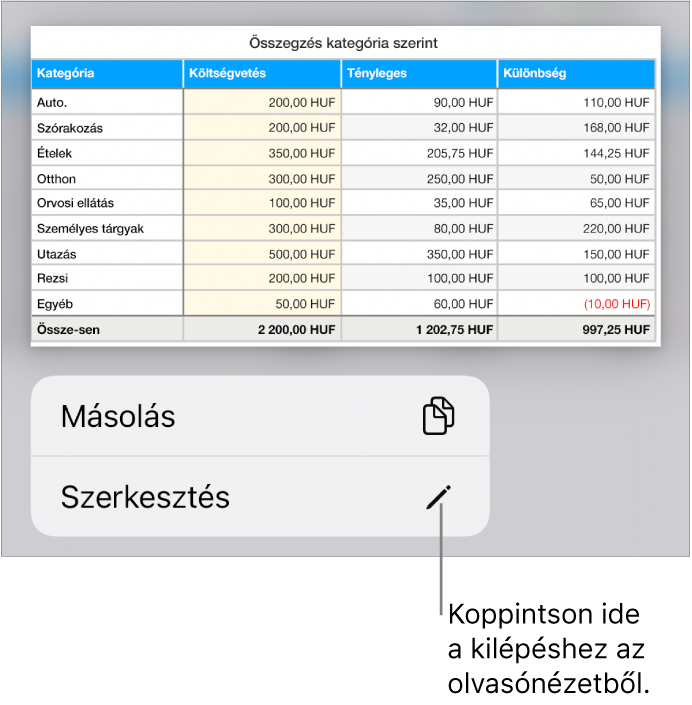
Váltás olvasási nézetbe szerkesztési nézetből: Koppintson a képernyő jobb felső sarkában található
 gombra. A kisebb kijelzővel rendelkező iPhone-ok esetén koppintson a képernyő tetején lévő
gombra. A kisebb kijelzővel rendelkező iPhone-ok esetén koppintson a képernyő tetején lévő  gombra, majd a Szerkesztés leállítása lehetőségre.
gombra, majd a Szerkesztés leállítása lehetőségre.Megjegyzés: Megnyitott szerkesztési vezérlők esetén koppintson a Kész elemre, az olvasási nézet gomb megjelenítéséhez.
Prezentációk szerkesztési nézetben történő automatikus megnyitásának beállítása: Koppintson a
 gombra, azután a Beállítások elemre, végül pedig kapcsolja be a Megnyitás szerkesztési nézetben beállítást. Ha később olvasási nézetre vált egy prezentációnál, a következő megnyitáskor olvasási nézetben fog megnyílni.
gombra, azután a Beállítások elemre, végül pedig kapcsolja be a Megnyitás szerkesztési nézetben beállítást. Ha később olvasási nézetre vált egy prezentációnál, a következő megnyitáskor olvasási nézetben fog megnyílni.
Olvasási nézetben elolvashatja (de nem szerkesztheti) a prezentáció jegyzeteit, valamint távvezérlőt is használhat, ha a prezentáció ezen beállítása korábban be lett kapcsolva.